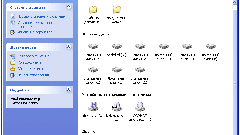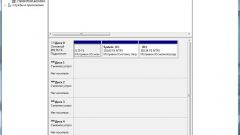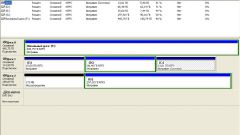Инструкция
1
Для осуществления этой операции вам следует войти в систему с правами администратора.
2
С помощью диалога запуска программ (CTRL + R) запустите редактор реестра regedt32. Обратите внимание - именно regedt32, а не стандартный regedt.
3
Создайте и сохраните копию текущих установок системного реестра - это делается через пункт «Экспорт» раздела «Файл» в меню программы редактора реестра.
4
Затем в левой панели редактора перейдите в раздел HKEY_LOCAL_MACHINESYSTEMMountedDevices. Найдите в нем ветку MountedDevices и кликните ее правой кнопкой мыши. В контекстном меню выберите пункт «Разрешения». Откроется окно, в котором вам надо поставить для группы «Администраторы» галочку в строке «Полный доступ». По окончании всей процедуры смены буквы вам нужно будет сюда вернуться и восстановить ту конфигурацию прав, которая здесь существовала до вашего вмешательства.
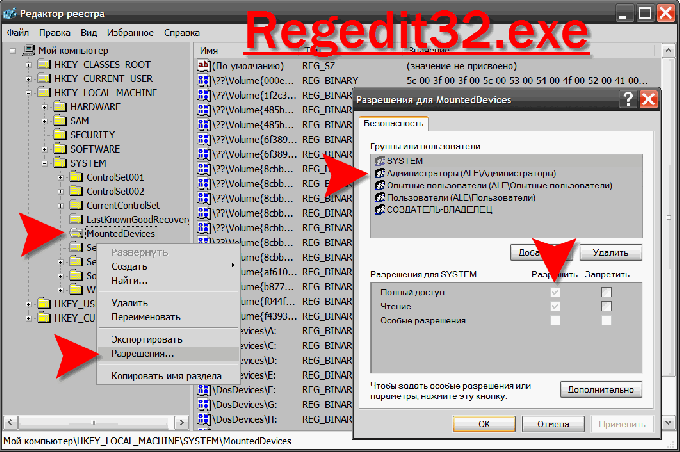
5
После этого закройте Regedt32 и запустите обычный редактор реестра Regedit. Можно через диалог запуска программ, а можно щелкнув ярлык «Мой компьютер» и выбрав в контекстном меню пункт «Редактор реестра».
6
Вновь перейдите в ту же ветку реестра HKEY_LOCAL_MACHINESYSTEMMountedDevices. Вам надо в правой панели редактора найти параметр, который содержит букву, назначенную вами к присвоению ее системному диску. Например, если вы хотите присвоить букву "D", то ищите параметр "DosDevicesD: ". Найдя - щелкните его правой кнопкой мыши и в контекстном меню выберите строку «Переименовать». Переименовывая, впишите букву, которая не задействована в системе на данный момент (например, "DosDevicesY:"). Таким способом вы освободите букву D, для последующего присвоения ее системному диску.
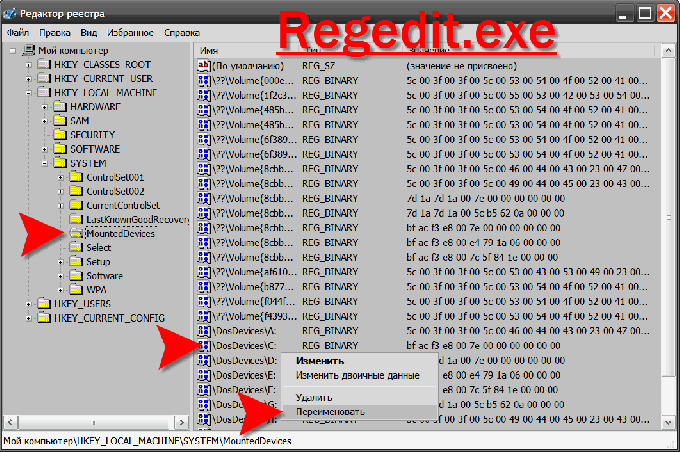
7
Затем отыщите параметр, соответствующий текущей букве системного диска (например, "DosDevicesC:"). И его кликните правой кнопкой мыши, и здесь тоже выберите строку «Переименовать». Поменяйте букву в имени этого на ту, которую освободили в предыдущем шаге (например, "DosDevicesD:").
8
Теперь у вас освободилась буква "С", которая ранее были приписана к системному диску. Вы можете назначить ее переименованному параметру "DosDevicesY: ". Делается это точно так же - щелчком правой кнопкой, выбором команды «Переименовать» и заменой буквы диска в имени (например, "DosDevicesС:").
9
Закройте редактор Regedit, снова запустите Regedt32 и верните прежние настройки разрешения группы «Администраторы».
10
После этого останется перезагрузить компьютер.
Источники:
- как сменить шрифт на